Er det noen flere enn meg som av og til synes det er vanskelig å få øynene fine når man skal fargelegge med No line-teknikken? Enkelte stempelprodusenter kommer nå med flere stempler der man kan velge ansiktsutrykk og da er dette jo ikke noe problem. Da kan man jo bare stemple med lys stempelpute på motivet og velge en mørkere på ansiktsuttrykket. Det samme valget har man faktisk når man skal bruke digitale stempler til No Line.
Her kommer en liten oppskrift på hvordan jeg har valgt å løse dette.
Someone like me that finds coloring eyes with No Line technique a bit difficult? Some stamps comes with different facial expressions and then it´s easy. You can choose to use a light ink pad for the stamp and a darker one for the face. In fact when you use a digistamp you have the same option. Here I made a tutorial how I did this.
Først setter jeg inn et bilde i et tekstdokment (Jeg har brukt Pages for mac). Etter at jeg har endret størrelsen til den jeg ønsker, kopierer jeg det og limer inn, slik at jeg har to helt like store bilder. Så endrer jeg opasiteten (gjennomsiktigheten) på det ene, slik at det blir lysere og dermed mer egnet for No Line. Jeg har valgt å ikke gjøre dette motivet så veldig lyst, for at det skal være litt lettere å se på bildene.
First I insert a digistamp in a Pages document (for mac). After I changed the size so it´s the size I want it to be, I duplicate the image so I have two identical images. Then I changes the opacity on one of the images so it´s suitable for No Line Coloring. I choose not to make this image to light so I should be easier to se on the pictueres.
Deretter beskjærer det bildet som er fullfarget, slik at jeg bare sitter igjen med øynene. Det er viktig å passe på at man ikke endrer størrelsen.
The I crop the full color image so I only have the eyes left. Be sure not to change the size.
Hvis man synes at øynene blir for harde i fullfarget versjon, kan man ende opasiteten litt, slik at de blir litt lysere, men likevel tydeligere enn resten av motivet. På dette motivet har jeg valgt å beholde dem i sin opprinnelige farge uten å endre på noe.
If you find the full colored eyes to hard you can change the opacity a bit lighter, so that they are a bit lighter, but still more clear than the rest. In this image I choose to keep them as they are in full color version.
Så flytter jeg bildet med øynene over til det andre motivet, og passer på at de blir plassert helt riktig. Og voila så har man et No Line-motiv der øynene er tydelige. Her er det litt viktig at man har riktig innstilling på bildene som gjør at det tillates at bilder legges over hverandre uten at de hopper unna. Dersom det er et problem må man velge «ingen tekstbrydning» i bildeegenskapene.
After I´ve cropped the eyes I drag them over to the No Line image and makes sure that they fit properly. And Voila you have a No Line image with visable eyes. When you drag the image over it´s important that the image settings is right so that the image does not move away. Be sure that the settings is set not to move with text.
Her kan dere se det ferdige resultatet. Begge motivene like lyse og er fargelagt med de samme fargene, men på motivet til høyre har jeg ikke «limt på» mørkere øyne.
Here are the two images colored one with full color eyes and one without. Both images are the same and colored with the same Copic Markers, but the one on the right is with No Line eyes.
Her er fargene jeg har brukt/here are the markers I used:
Hud/skin: E000, 00, 21, 11, 04 (E71 og C3 til skygger/shadows)
Lepper/lips: E00, R02, E33
Hår/hair: YR20, 24, 27 E39, 59
Genser/sweather: B32 (skygge under fargene/underpaint), RV11, 32, 34
Øyne/eyes: B91, 95, W3 til skygge/ for shadow), C5 pupillen på motivet til høyre/the pupil on the right image.
Singlet: B91, 93, 95
Bukse eller skjørt/Pants or skirt: B93, 95, 97, 99
Isbiter/Ice cubes: B91 og blender
Her er en oppskrift på hvordan gjøre dette i Word. Beklager veldig dårlige bilder, men jeg måtte gjøre det å jobben da jeg ikke har word hjemme, og pga brannmur og sikkerhetsmessige innstillinger gikk det ikke an å ta skjermbilder, så jeg måtte ta bilder av skjermen med telefonen.....
Here is a tutorial how to do the same in Word. I´m sorry for the bad quality of the images. I don´t have word at home so I had to do this at work, and because of security settings it was not possible to take screenshots during the prosess so I had to take pictures of the screen with my phone.... And I´m not sure of the therms in word, so if this translation is wrong, I´m sorry for that.
Først setter du inn et bilde og justerer den til den størrelsen du ønsker og så kopierer du bildet ved å høyreklikke på bildet og velg kopier, og deretter høyreklikk og velg lim inn. Når bildet er markert slik som på bildet over høyreklikker du igjen og velg formater bilde.
First you insert the image you want to use and adjust it to the size you want it to be. Then you copy the image by pressing the right mouse button and choose copy. Next you press the right button again and choose paste. When the image is marked like the one over, you right click again and choose «format image»
Here you choose «change colors» and choose «bleach»
Next you right click on the other image and choose «crop», then you can crop the image so you just have the eyes left, like the image below.
Så kan du dra bildet med øynene over til det lyse motivet, og voila så har du et motiv med klare øyne.
Now you can drag the eyes over to the other image and voila, you now have an image with visable eyes.
Da håper jeg dere ble inspirert til å prøve dette selv.
I hope you are inspired to try this yourself
Kristina







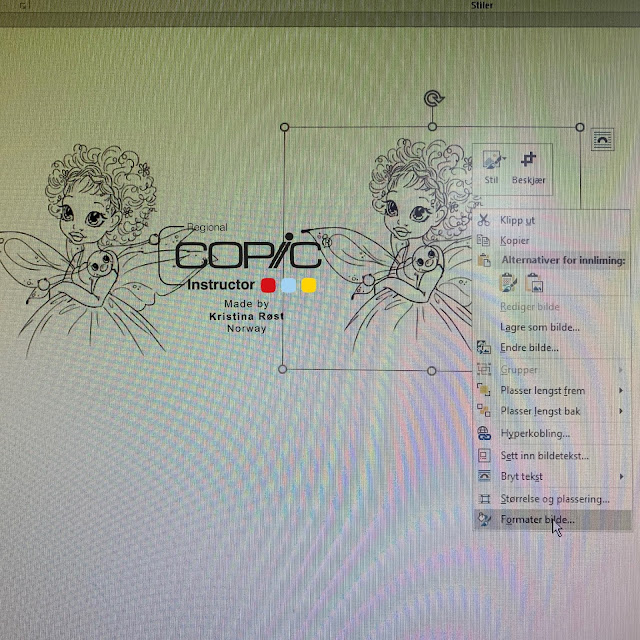




Ingen kommentarer:
Legg inn en kommentar
Jeg setter alltid pris på at du legger igjen en kommentar :-)